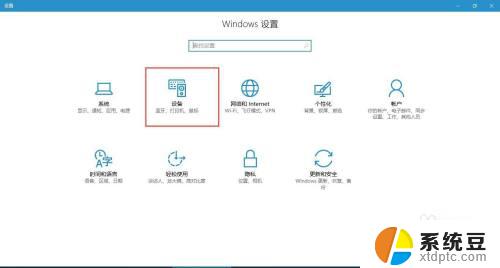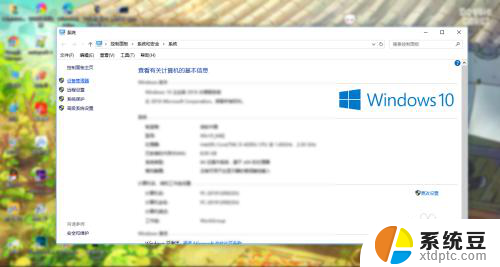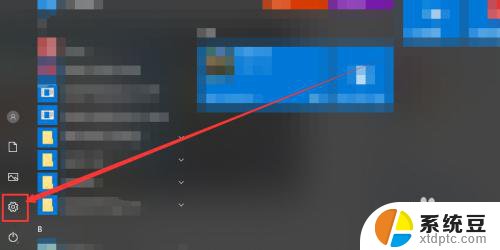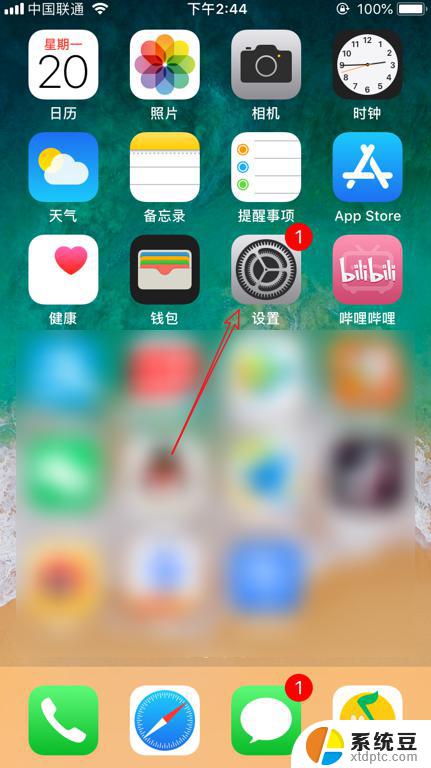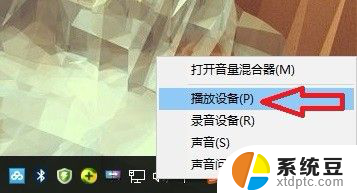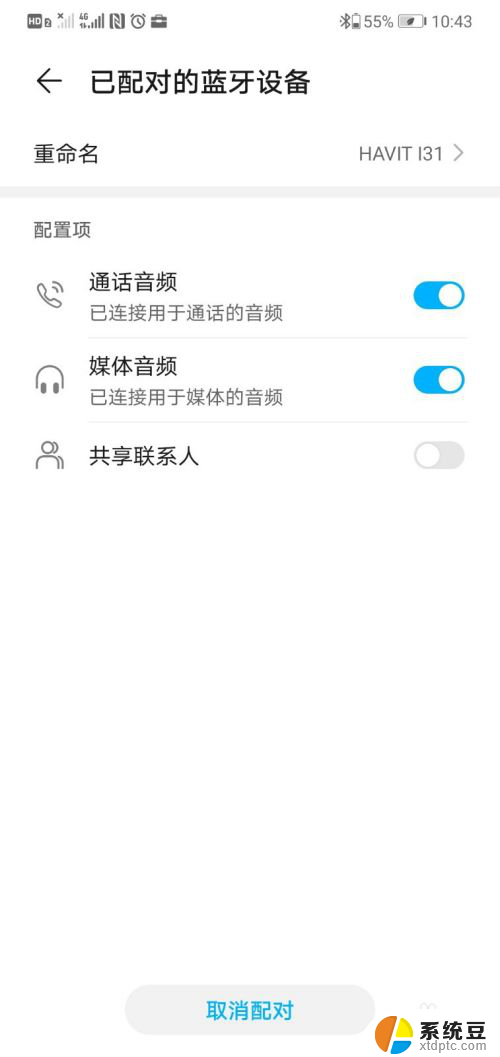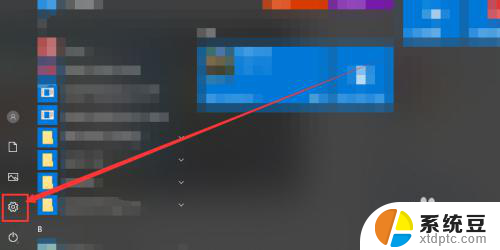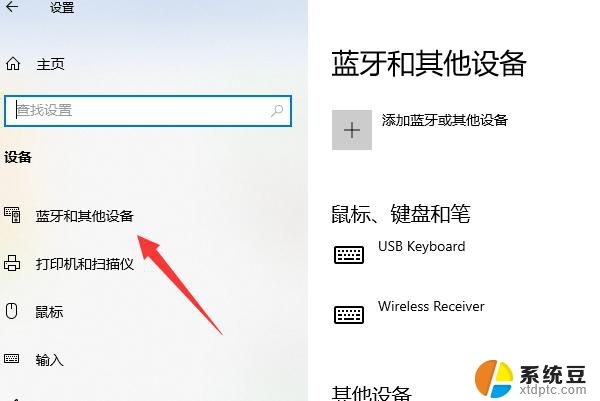电脑没有蓝牙开关键 为什么电脑蓝牙开关不见了
随着科技的不断发展,蓝牙技术已经成为我们日常生活中必不可少的一部分,有时我们会发现自己的电脑没有蓝牙开关键,让人不禁好奇电脑蓝牙开关为何消失了。蓝牙技术在无线连接方面具有广泛的应用,它可以使我们的电脑与其他设备无线连接,例如手机、耳机、键盘等。为什么一些电脑没有蓝牙开关键,成为了一个让人困惑的问题。接下来我们将探究电脑蓝牙开关的消失原因,并了解解决这个问题的方法。
方法如下:
1.打开电脑设置——设备,查看蓝牙设置是否存在。
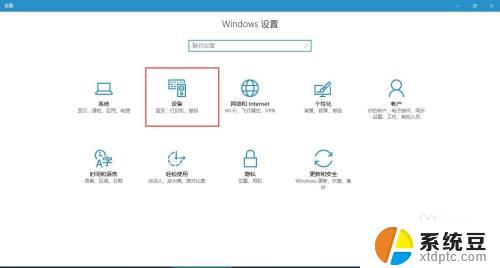
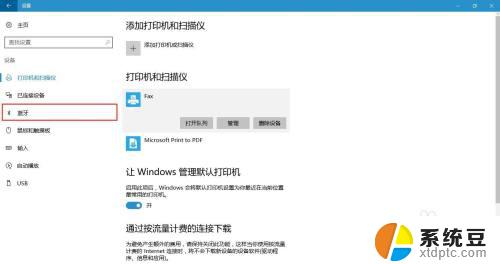
2.如果不存在,可通过任务管理器查看【蓝牙支持服务】是否启动。
方法如下:
(1)首先按下键盘上的【Win】+【R】打开运行窗口输入【services.msc】并打开。
(2)进入到服务界面后,我们向下查找,找到【蓝牙支持服务】。
(3)双击打开【蓝牙支持服务】,服务状态为已停止。点击【启动】。
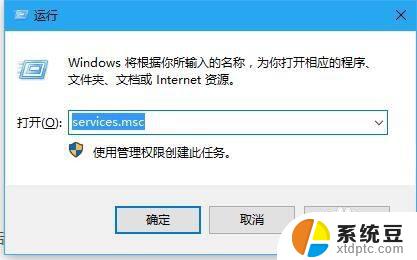
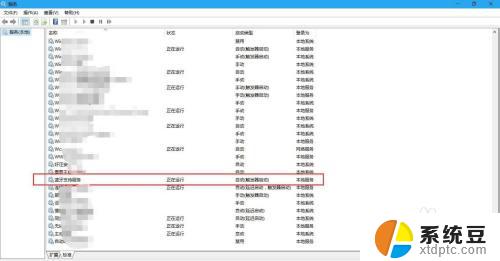
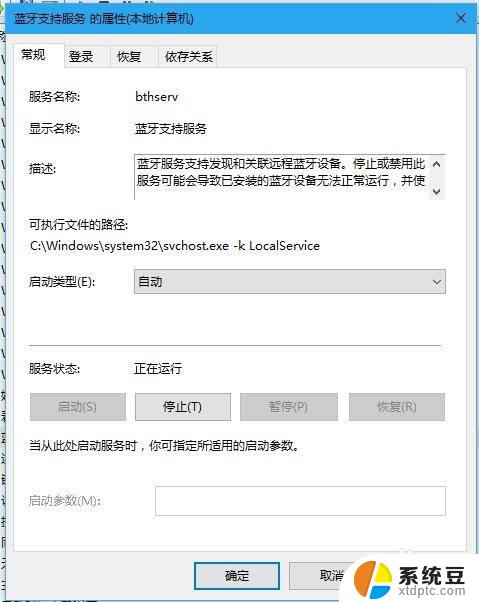
3.若以上方法都还不能解决问题,就用一下第二种方法(检查驱动):
第一步:首先打开【设备管理器】(方法:找到“此电脑”并右击,然后选择“管理”即可打开“设备管理器”。)
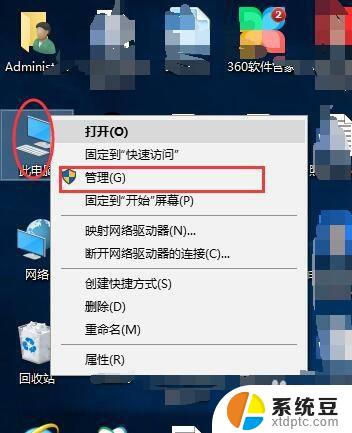
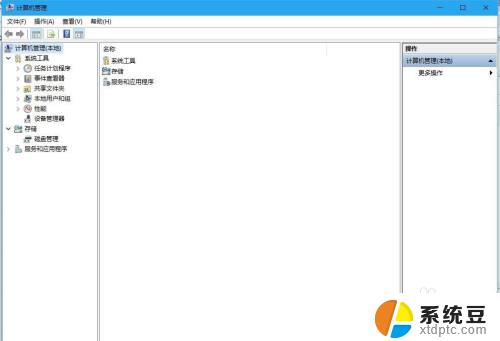
4.第二步:点击【设备管理器】,找到“蓝牙”,并展开前边的展角。看驱动是否正常,本人这样的是正常状态。
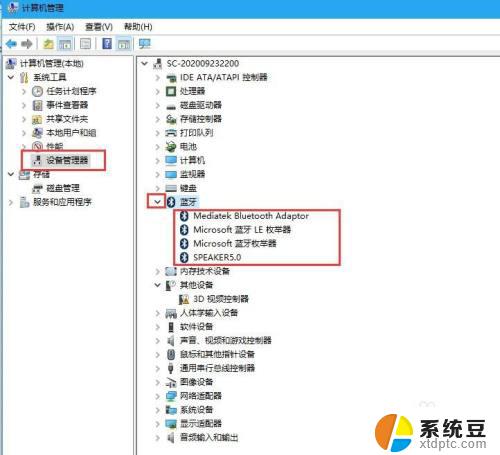
5.第三步:如果设备管理器中“蓝牙驱动”显示异常,则卸载驱动。
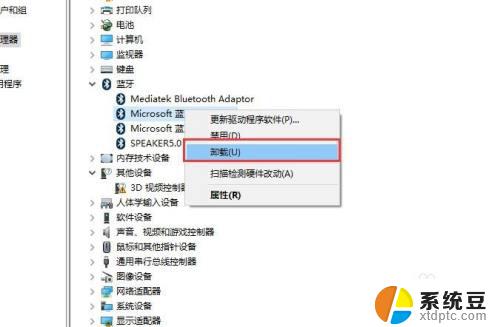
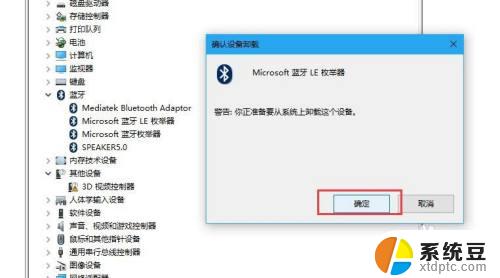
6.最后一步:关闭管理器,重启即可。
以上就是电脑没有蓝牙开关键的全部内容,有遇到相同问题的用户可参考本文中介绍的步骤进行修复,希望这些步骤能够帮助到你。